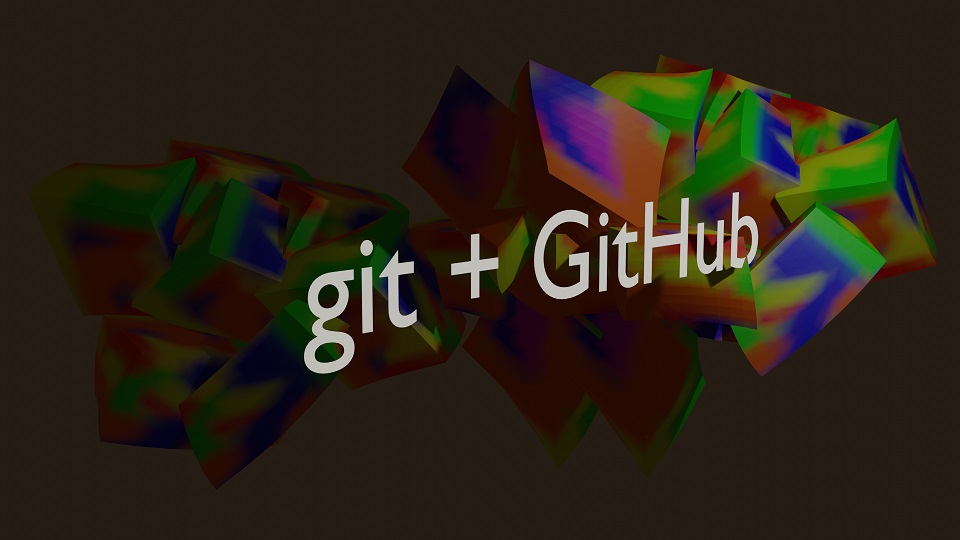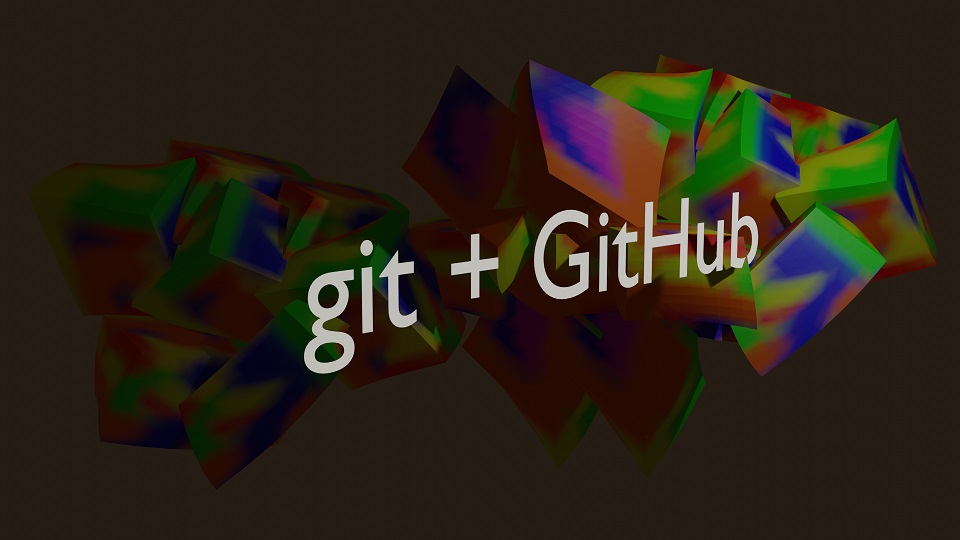当开始使用Git程序时,假设用户已经在GitHub上有一个帐户和一个用于将版本下载到项目页面的空项目,以及用于下载的第三方项目的链接。
-
1)如果Git安装正确,那么检查将显示安装版本。 这也是程序是否正常运行的一个指标。 如果在此阶段出现问题,那么您将必须检查下载和安装的质量。
-
2) 项目版本的作者身份及其电子邮件地址。 这些参数可以在稍后的工作过程中更改,但应该记住,这是其他团队成员认识开发人员的名称
-
3)创建存储库。 为此,您需要转到将转换为 GitHub 存储库的文件夹。 转到项目文件夹并初始化 Git。 需要 --global 参数来指示以上所有设置将应用于任何文件。 更改历史记录将保存在此名称下。
现在该程序了解有关您项目的一切并跟踪更改
-
4) 将本地存储库与远程存储库链接的命令。 现在可以将项目版本备份到第三方服务,但这不会自动发生
-
5) 创建一个完全复制远程存储库的本地存储库。 请注意此命令与上一个命令之间的区别。 上面描述了如何链接远程存储库以便将更改放入其中,以及如何克隆将项目下载到您的计算机。
-
6) 如果这些更改尚未保存在 Git 程序中,该命令会显示更改文件的状态。 这绝对适用于所有已更改的文件,甚至是像 README.md 这样的文本文件
-
7) 将更改保存到 Git 内的每个文件称为提交。 要保存对文件的更改,您必须输入下面描述的两个命令之一。 第一个保存一个特定文件,第二个保存所有项目更改。 Git 现在可以识别已更改的文件已准备好保存。 存储准备修改的文件信息的地方称为 Git 索引或“git 暂存区”。
-
8) 要保存下一版本的更改,您需要运行特殊命令。 只有 Git 索引中的那些文件才会包含在新提交中。 下面是一个命令的两种方法。 第二个不同之处在于它会记住描述该版本功能的消息
-
9) 显示所有提交的信息可以通过两种方式完成。 第一个绝对显示项目的所有版本,第二个仅显示最后几个版本,由数字表示。 如果列表很大,这非常方便
-
10) 从列表中返回指示编号的版本
-
11) 将名为master的分支上传到远程服务器上的链接存储库
-
12) 该命令从指定“origin”的项目下载“master”分支的版本。 请注意,下载的不是最新的更改,而是整个提交历史记录
git -v
git config --global user.name "My Name"
git config --global user.email myemail@gmail.com
git remote add origin
https://github.com/MyRep/project1
git clone
https://github.com/MyRep/project1
git status
git add yourFolder/yourFile.php
git add .
git commit
git commit –m “The information about current version of project”
git checkout ec1924gg2f537224d70e4c14c49a
git push origin master
git pull origin master
上述步骤允许您保存和使用项目的所有版本。 这非常方便; 如果在某个分支中检测到错误,项目将使用工作版本,直到一切正确。